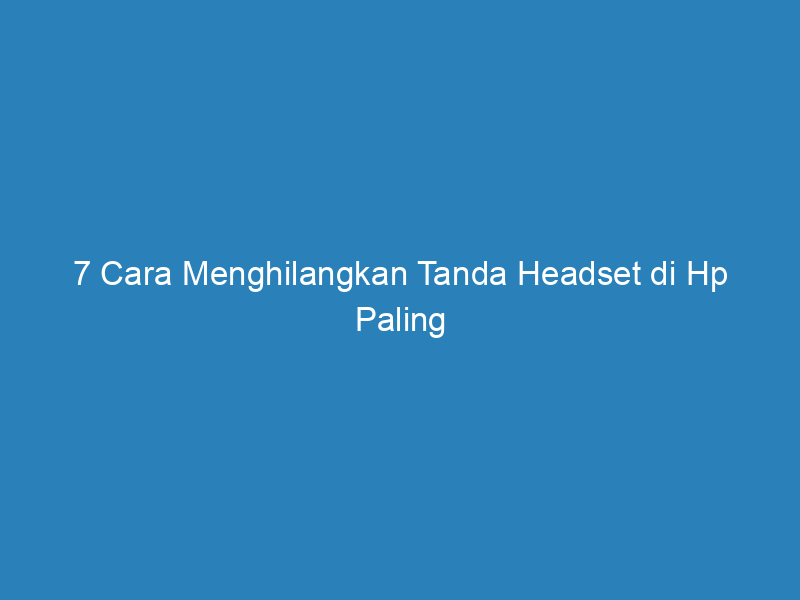NexTekno.com – Ternyata masih ramai pengguna smartphone yang belum tahu cara menghilangkan tanda headset di Hp. Sudah menjadi hal yang umum, Anda memakai headset saat mendengarkan musik. Selain akan terdengar lebih jelas, dengan mendengarkan musik melalui alat penyuara telinga akan menimbulkan sensasi tersendiri. Anda serasa ikut larut dalam lagu dan musik yang Anda dengarkan melalui alat ini.
Selain untuk mendengarkan musik, alat ini juga biasa dipakai pengguna smartphone dalam menerima panggilan saat berada di tempat umum. Dengan menggunakan headset saat menerima dan melakukan panggilan juga akan memperjelas suara Anda. Dan setiap Anda selesai mendengarkan musik atau pun menerima panggilan, tentunya Anda akan melepas alat ini. Jika sudah terlepas, maka tanda headset di Hp Anda pun tentunya akan ikut hilang.
Namun saat tanda itu tidak bisa hilang di Hp Anda, maka Anda harus tahu cara menghilangkan tanda headset di Hp Anda. Karena ini menunjukkan telah terjadi masalah di Hp Anda, entah dari alat penghubung alat ini atau berasal dari perangkat Hp Anda. Jangan khawatir, baca artikel ini sampai habis karena akan kami jelaskan kepada Anda secara terperinci menghilangkan tanda alat penyuara telinga ini di Hp Anda.
Daftar Isi
7 Cara Menghilangkan Tanda Headset di Hp Paling Mudah 2023!
Cara menghilangkan tanda headset di Hp bisa Anda lakukan dengan beberapa metode. Anda juga bisa melakukannya dengan menggunakan cara yang mudah dan simpel dan juga sangat mudah di mengerti. Saat tanda alat penyuara telinga itu masih muncul di Hp Anda, bukan saja akan mengganggu tampilan Hp. Tetapi Anda juga tidak bisa mendengarkan audio dari Hp Anda, itu karena sistem masih menganggap kalau alat itu masih terhubung di Hp Anda.
Sebenarnya, ada banyak penyebab tanda penyuara telinga tidak bisa hilang di Hp Anda, sedangkan Anda telah mencabut alatnya. Antara lain adalah karena terjadi kerusakan IC di alat penyuara telinga Anda, dan juga mungkin alat itu kurang sesuai dengan Hp yang Anda gunakan. Selain itu, mungkin juga terjadi bug di sistem operasi Hp, mungkin juga Hp Anda terkena virus atau mungkin saja bagian port jack Hp Anda yang kotor.
Dan berikut ini beberapa cara menghilangkan tanda headset di Hp Anda yang mudah dan praktis.
1. Bersihkan Port Jack Audio
Cara pertama yang bisa Anda lakukan adalah dengan membersihkan port jack audio atau lubang penghubung alat penyuara telinga Anda. Mungkin tidak bisa hilangnya tanda alat penyuara telinga di Hp Anda karena port jack audio yang kotor. Maka untuk mengatasinya, Anda bisa membersihkan port jack audio tersebut dengan menggunakan cutton bud atau alat pembersih telinga yang sudah diolesi minyak kayu putih.
Anda juga bisa menggunakan penjepit rambut atau sapu lidi jika port jack audio tersebut sangat kotor. Tetapi, jika karena kemasukan air, maka Anda bisa mengatasinya dengan cara mengeringkannya. Namun, Anda harus berhati hati dalam membersihkannya, jangan sampai malah Anda merusak port jack audio Hp Anda dan menambah maslah di Hp Anda.
2. Melalui Pengaturan Headset di Hp
Selanjutnya, Anda juga bisa menghilangkan tanda penyuara telinga di Hp Anda dengan melakukan pengaturan Audio di Hp saat sudah terpasang headset. Berikut ini langkah langkahnya.
- Pertama, buka Hp Anda dan masuk ke menu “Pengaturan”.
- Lalu, Anda buka menu “Sound and Vibration“.
- Selanjutnya, Anda pilih “Audio Settings“.
- Kemudian Anda pilih salah satu tipe headset dari daftar.
- Selanjutnya, Anda pasang headset Anda dan lepaskan kembali.
Atau untuk Hp Xiaomi dan Hp dengan tampilan menu berbeda, Anda bisa mengikuti langkah langkah berikut ini.
- Pertama, Anda buka Hp Xiaomi Anda dan masuk ke menu “Settings”.
- Kemudian, Anda pilih menu “Additional Settings”.
- Lalu, Anda pilih “Headphone & audio effects“.
- Selanjutnya, Anda pilih tipe headphone yang tampil.
- Lalu, Anda pasang headphone Anda dan copot kembali setelah terdeteksi.
3. Cara Menghilangkan Tanda Headset di Hp dengan Restart Hp
Anda juga bisa menghilangkan tanda headphone di Hp Anda dengan melakukan restart atau mulai ulang Hp Anda. Berikut ini langkah langkahnya.
- Pertama, lakukan restart atau mulai ulang Hp Anda dalam keadaan Hp masih terpasang headphone.
- Saat restart dimulai, segera Anda lepas headphone dari Hp Anda dengan cepat.
- Maka otomatis gambar headset dalam Hp Anda akan hilang.
4. Dengan Memasang dan Melepasnya Kembali
Cara menghilangkan tanda headset di Hp juga bisa Anda lakukan dengan memasang headset Anda dan melepasnya kembali. Anda hanya perlu melakukan langkah sederhana dengan memasang headphone Anda dan melepasnya kembali dalam jeda waktu lebih kurang 5 detik. Berikut ini langkah langkah selengkapnya.
- Pertama, Anda pasang headset, headphone atau earphone ke Hp Anda.
- Tunggu beberapa saat, kurang lebih sekitar 5 detik.
- Selanjutnya, Anda cabut earphone dari Hp sambil Anda putar putar konektornya.
- Kemudian Anda lepas, maka gambar earphone di Hp Anda akan otomatis hilang.
5. Menggunakan Aplikasi Lasser Audio Switch
Selanjutnya, Anda juga bisa menghilangkan gambar earphone di Hp Anda dengan menggunakan aplikasi Lesser Audio Switch. Sesuai dengan namanya, aplikasi ini berfungsi untuk switch mode audio di Hp. Misalnya mengganti mode audio dari speaker ke headset atau juga sebaliknya. Berikut ini langkah langkahnya.
- Download dan install aplikasi Lesser Switch Audio di Google.play.store.com.
- Kemudian, Anda buka aplikasi dan klik menu “Speaker“.
- Pastikan kolom Output sudah berubah ke “Speakers atau Headphones“.
- Maka secara otomatis kolom Output Anda sudah menjadi speaker dan tanda headset di Hp Anda pun sudah hilang.
6. Menggunakan Earphone Toggle
Anda juga bisa menggunakan aplikasi Earphone Toggle untuk menghilangkan gambar earphone di Hp Anda. Berikut ini langkah langkahnya.
- Pertama, install aplikasi Earphone Toggle di Hp Anda.
- Selanjutnya, Anda buka aplikasi tersebut.
- Kemudian, coba hubungkan lagi headset ke Hp Anda.
- Lalu, klik ikon “Speakers“.
- Kemudian, Anda lepas kembali headset tersebut.
- Selanjutnya, Anda cek suara di Hp, jika masih ada tanda headset di Hp Anda, maka ulangi cara di atas sekali lagi.
7. Cara Menghilangkan Tanda Headset di Hp dengan Jalankan Speaker Test
Cara menghilangkan tanda headset di Hp bisa Anda lakukan dengan menjalankan mode pengecekan di Android, untuk testing speaker di Hp yang Anda pakai. Berikut ini langkah langkahnya.
- Buka Hp Anda dan buka “Dial Pad” Hp Android Anda.
- Selanjutnya, Anda tekan tombol *#0*#.
- Kemudian, Anda akan diarahkan ke mode pengecekan secara otomatis, dan Anda klik “Speaker“.
- Jika muncul suara, berarti speaker Anda masih aktif.
- Selanjutnya, Anda keluar dari mode pengecekan.
- Maka otomatis tanda headset di Hp Anda juga akan hilang.
Demikian tadi 7 cara menghilangkan tanda headset di Hp yang mudah dan praktis. Dengan cara ini, Anda bisa mengembalikan sistem Hp Anda yang eror, kembali normal dengan tidak ada tanda headset lagi di Hp Anda.